
Table des matières:
- Auteur Lynn Donovan [email protected].
- Public 2023-12-15 23:46.
- Dernière modifié 2025-01-22 17:24.
Maintenez la touche Option enfoncée et faites glisser le fichier vers un autre dossier ou un lecteur externe. Cela copiera votre règles tout en laissant le fichier d'origine là où il se trouve. À transfert les règles à un autre Mac , supprimez simplement les règles de message. plist dans le même dossier ( Courrier → V2 → MailData) sur le nouveau Mac.
De même, il est demandé, comment enregistrer les e-mails de mon Mac sur un disque dur externe ?
Pour ce faire, maintenez la touche Option enfoncée et faites glisser le Courrier dossier dans votre disque externe . Cela copiera votre courrier tout en laissant les fichiers originaux là où ils sont. Vous devez également copier le fichier de préférences pour Courrier .app. Voici où vous pouvez le trouver: Macintosh HD → Utilisateurs → Votre dossier utilisateur → Bibliothèque → Préférences.
De plus, comment transférer des fichiers d'un Mac à un autre ? Utiliser l'assistant de migration
- Ouvrez l'assistant de migration, qui se trouve dans le dossier Utilitaires de votre dossier Applications.
- Cliquez sur Continuer.
- Lorsqu'on vous demande comment vous souhaitez transférer vos informations, sélectionnez l'option de transfert à partir d'un Mac, d'une sauvegarde Time Machine ou d'un disque de démarrage.
- Cliquez sur Continuer.
comment créer une règle dans Mac Mail ?
Utilisez des règles pour gérer les e-mails que vous recevez dans Mail onMac
- Dans l'application Mail sur votre Mac, choisissez Mail > Préférences, puis cliquez sur Règles.
- Cliquez sur Ajouter une règle, puis saisissez un nom pour la règle.
- Indiquez si une ou toutes les conditions doivent être vraies pour que la règle soit appliquée à un message.
- Précisez les conditions.
- Choisissez les actions à effectuer sur les messages qui remplissent les conditions.
Qu'est-ce que l'archive de messagerie Apple ?
Les Archiver le bouton déplace les messages vers le Archiver boîte aux lettres sous OS X Courrier et macOS Courrier au Pomme des ordinateurs. Ils sont retirés de votre boîte de réception et conservés en toute sécurité dans le Archiver boîte aux lettres jusqu'à ce que vous en ayez besoin. L'archivage est une alternative à la suppression e-mails vous ne voulez pas retenir dans votre boîte de réception.
Conseillé:
Quelles sont les règles générales d'application du pare-feu de stratégie basé sur les zones ?

Règles d'application du pare-feu de stratégie basé sur les zones : une zone doit être configurée avant qu'une interface lui soit affectée et une interface ne peut être affectée qu'à une seule zone. Tout le trafic vers et depuis une interface au sein d'une zone est autorisé. Tout le trafic entre les zones est affecté par les politiques existantes
Quelles sont les règles de base pour nommer les tableaux ?
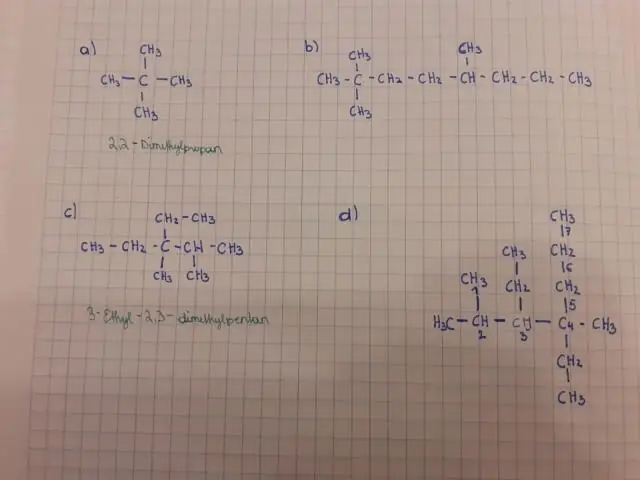
Les règles de base pour nommer les tableaux sont les suivantes : Le type de données peut être n'importe quel type de données valide tel que int, float, char structure ou union. Le nom d'un tableau doit suivre les règles de nommage des variables. la taille du tableau doit être zéro ou un entier positif constant
Comment exporter les résultats d'une requête SQL au format CSV ?

Exporter les résultats de la requête au format CSV dans Oracle SQL Developer Étape 1 : Exécutez votre requête. Tout d'abord, vous devrez exécuter votre requête dans SQL Developer. Étape 2 : Ouvrez l'assistant d'exportation. Après avoir exécuté la requête, vous verrez les résultats de la requête dans la section inférieure de votre développeur SQL. Étape 3 : Sélectionnez le format CSV et l'emplacement pour exporter votre fichier. Étape 4 : Exporter les résultats de la requête au format CSV
Comment exporter des e-mails archivés depuis Outlook pour Mac ?

Exporter des éléments vers un fichier d'archive dans Outlook pour Mac Dans l'onglet Outils, choisissez Exporter. Remarque : Vous ne voyez pas le bouton Exporter ? Dans la zone Exporter vers un fichier archive (.olm), cochez les éléments que vous souhaitez exporter et choisissez Continuer. Dans la zone Enregistrer sous, sous Favoris, choisissez le dossier Téléchargements, puis cliquez sur Enregistrer. Une fois vos données exportées, vous recevrez une notification
Comment exporter des e-mails depuis Windows Live Mail ?

Exporter des e-mails Ouvrez l'application Windows Live Mail. Cliquez sur la flèche déroulante à côté de l'icône Outils, choisissez Exporter l'e-mail et cliquez sur E-mails. Sélectionnez Microsoft Windows Live Mail et cliquez sur Suivant. Cliquez sur le bouton Parcourir pour localiser le dossier dans lequel vous souhaitez exporter les fichiers. Cliquez sur le bouton Suivant
